�t�H�[�����瑗�M���ꂽ�l���g���ăf�[�^���i�荞��
<cfquery>�^�O���g���ăf�[�^�x�[�X����f�[�^�𒊏o����ۂɗp����SQL�̈ꕔ�A�܂���SQL�S�̂�ColdFusion���g���ē��I�Ɏw�肷�邱�Ƃ��ł��܂��B����ɂ���ă��[�U�[���t�H�[���œ��͂����f�[�^�Ɍ��肵���f�[�^���擾������A����̏����̎��ɂ̂݃f�[�^���i�荞��Ŏ擾����ȂǁA���I�ȃN�G���������\�ł��B
�V���^�b�N�X
<cfquery datasource="�f�[�^�\�[�X��" name="�N�G����">
select * from �e�[�u����
<cfif ������1>
where ��=<cfqueryparam cfsqltype="��̃^�C�v�iVarchar, Integer ���j" value="#�ϐ��l#" list="yes|no" />
</cfif>
</cfquery>
��SQL���̈ꕔ�ɕϐ���p���ē��I�Ȓl���w�肷��ۂ́A�Z�L�����e�B��̊ϓ_�����L�̂悤��<cfqueryparam>���g�p������@����������Ă��܂��B<cfqueryparam>�̏ڍׂɂ��ẮA�wColdFusion 10 �A�v���P�[�V�����̊J�� - cfqueryparam �ɂ��Z�L�����e�B�̋����x�������������B
�R�[�f�B���O��
ColdFusion�̃T���v���f�[�^�x�[�X�icfartgallery�j�ɂ́A�������f�[�^���i�[����Ă���uORDERS�e�[�u���v�ƒ����i�x�����ρA�����ρA���j�f�[�^���i�[����Ă���uORDERSTATUS�e�[�u���v������A����2�̃e�[�u���́AORDERSTATUSID��Ŋ֘A�t�����Ă��܂��B
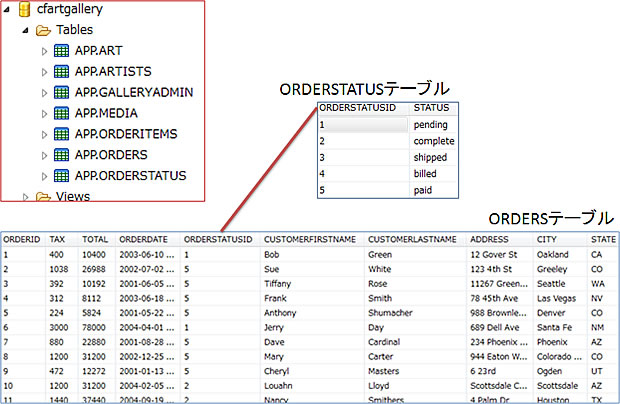
ORDERS�e�[�u���̃f�[�^���I�[�_�[�̏ōi�荞��Ŏ擾����ꍇ�A�܂��A���[�U�[�ɂǂ̏��m�F�������������肳����K�v������܂��B������ ���[�U�[�ɒ�����I��������Form��ʂ��쐬���܂��B�ȉ��̓��e�Ńy�[�W���쐬���܂��B
<cfform action="order_action.cfm">
<cfselect name="order">
<option value="all">���ׂĕ\������</option>
<option value="1">pending</option>
<option value="2">complete</option>
<option value="3">shipped</option>
<option value="4">billed</option>
<option value="5">paid</option>
</cfselect>
<cfinput type="submit" name="submit" value="�������̊m�F">
</cfform>
��L�̃y�[�W�����N�G�X�g����ƁA���L�̂悤�ɒ�����I������Z���N�g���X�g���\������܂��B���M�iSUBMIT�j�{�^���������ƁAorder_action.cfm�y�[�W�ɃT�u�~�b�g����܂��B
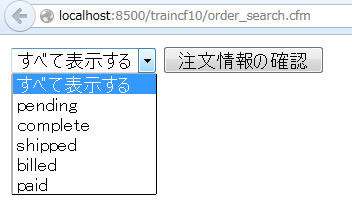
���M�iSUBMIT�j��ł́A�����Form�ϐ��̒l�𗘗p���āA�uORDERS�v�e�[�u������ orderid, customerfirstname, customerlastname �̗�̒l���擾���܂��B�f�[�^�x�[�X�́uorderstatusid�v��̒l�� Form�ϐ��uorder�v�̒l�Ǝg���ăf�[�^���i�荞�݂܂��B�擾���ʂ���ʂɈꗗ�\���������Љ�܂��B
<cfquery datasource="cfartgallery" name="qOrders"> SELECT orderid, customerfirstname, customerlastname FROM ORDERS WHERE orderstatusid = <cfqueryparam cfsqltype="cf_sql_integer" value="#Form.order#" /> </cfquery> <table border="1"> <tr> <th>�I�[�_�[ID</th> <th>���O</th> <th>�c��</th> </tr> <cfoutput query="qOrders" > <tr> <td>#qOrders.orderid#</td> <td>#qOrders.customerfirstname#</td> <td>#qOrders.customerlastname#</td> </tr> </cfoutput> </table>
�����̑I����ʂɖ߂�A[complete]��I�����đ��M�iSUBMIT�j�{�^���������ƁA���L�̂悤�ɊY�����钍���iorderstatusid�j�ꗗ���\������܂��B
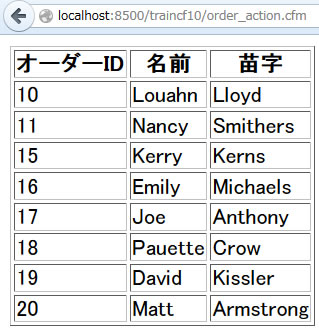
���ɁA�����̑I����ʂ�[���ׂĕ\������]��I�����đ��M�iSUBMIT�j�{�^���������Č���ƁA���L�̂悤�ȃG���[���������ď��������f���܂��B
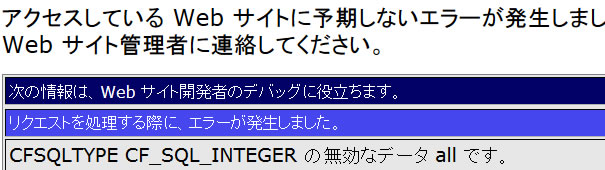
�{���s����������́A�����ɊW�������ׂĂ̒����̏���\���������̂ł����A���̃v���O�������ƁA[���ׂĕ\������]��I�������ۂɑ��M�����uall�v�Ƃ���������SQL�̏������̒l�Ɏw�肷�铮���ɂȂ��Ă��܂��B������Form�ϐ��̒l���uall�v�������ꍇ�́A�i�荞�݂��s��Ȃ��悤�Ƀv���O�������C�����܂��B
<cfquery datasource="cfartgallery" name="qOrders"> SELECT orderid, customerfirstname, customerlastname FROM ORDERS <cfif Form.order IS NOT "all"> WHERE orderstatusid = <cfqueryparam cfsqltype="cf_sql_integer" value="#Form.order#" /> </cfif> </cfquery>
�Ō�ɁA�����̑I����ʂ�[billed]��I�����đ��M�iSUBMIT�j�{�^���������Č���ƁA�e�[�u���̃w�b�_�������\������܂��B����́A�����̏��e�[�u���ɂ́A������billed�̃f�[�^���ꌏ�������������ɂȂ�܂��B�e�[�u���̃w�b�_�������\�������̂͌����ڂɂ�������Â炢�̂ŁA�f�[�^�x�[�X���猋�ʂ��߂��Ă��Ȃ������ꍇ�̏�����lj����܂��B�f�[�^�x�[�X����̃f�[�^��HTML�e�[�u���ŕ\�����Ă���ӏ���<cfif>�̏��������lj����܂��傤�B
<cfif qOrders.RecordCount> <table border="1"> <tr> <th>�I�[�_�[ID</th> <th>���O</th> <th>�c��</th> </tr> <cfoutput query="qOrders" > <tr> <td>#qOrders.orderid#</td> <td>#qOrders.customerfirstname#</td> <td>#qOrders.customerlastname#</td> </tr> </cfoutput> </table> <cfelse> �I�����������̃f�[�^�͂���܂���B </cfif>
����ŁA�f�[�^�x�[�X���猋�ʂ��ꌏ�����������ꍇ�Ƀ��b�Z�[�W��\�����邱�Ƃ��ł���悤�ɂȂ�܂����B
�Q�l���
��ColdFusion Builder�� RDS Dataview���g�p����ƁAColdFusion Administrator�œo�^����Ă���f�[�^�\�[�X�̈ꗗ��A�f�[�^�x�[�X���i�J���������f�[�^�̃v���r���[�j���Q�Ƃł��܂��B 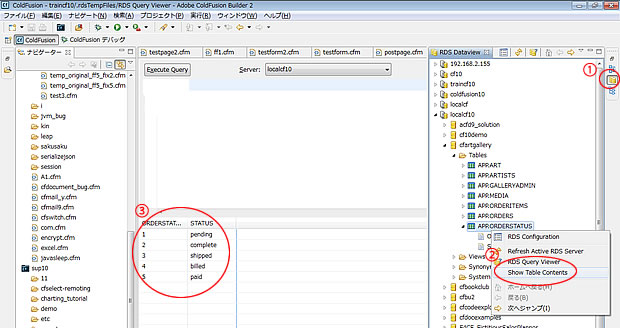
�@ RDS Dataview�\���A�C�R��
�A �f�[�^�x�[�X�f�[�^���v���r���[�������e�[�u�����E�N���b�N���āuShow Table Contents�v��I�����܂��B
�B �I�������e�[�u���̃f�[�^���v���r���[����܂��B�i���R�[�h���������ꍇ��50�s�܂Ńv���r���[���s���܂��j
ColdFusion ��b�v���O���~���O
�L���ꗗ�i�����X�V�j
��2022/6/28
Adobe ColdFusion 2021
�C���X�g�[�� �Z�b�g�A�b�v���
CF�T�[�o�[�̃C���X�g�[��
��2019/11/27
�wColdFusion �������x
�����V
��2019/11/27
Adobe ColdFusion 2018
�C���X�g�[�� �Z�b�g�A�b�v���
CF�T�[�o�[�̃C���X�g�[��
��2017/6/26
�wColdFusion �������x
�����U
��2017/3/27
ColdFusion 2016 �Ή�
�C���X�g�[�� �Z�b�g�A�b�v���
CF�T�[�o�[�̃C���X�g�[��
CF�r���_�[�̃C���X�g�[��
��2016/9/20
�wColdFusion 2016 �����[�X
Enterprise Edition ���p�����x
�L���ꗗ
��2016/3/30
�wColdFusion �������x
�����S�A�����T
��2015/8/10 �`
�wColdFusion �N���j�b�N�x
�L���ꗗ�i�����X�V���j


ColdFusion���[�U�[�O���[�v

